
Manchmal verbinden sich Android-USB-Geräte nicht mit einem Windows-System. Bei Versuchen, eine Verbindung über die Android Debug Bridge (ADB) herzustellen, führen häufig fehlerhafte Android-USB-Treiber, die anstelle der richtigen Treiber geladen werden, zu dem Problem - und Benutzer können diese Treiber nicht mit herkömmlichen Mitteln deinstallieren. Das Entfernen der problematischen Treiber und das Installieren von "universellen" ADB-Treibern sollte dieses Problem beheben.
Wenn Sie kein Android-Gerät an Ihren Computer anschließen können - und Sie haben bereits "USB-Debugging" aktiviert (was ist USB-Debugging? Was ist USB-Debugging-Modus auf Android? Was ist USB Debugging-Modus auf Android? USB-Debugging ermöglicht Ihnen zu senden Befehle von Ihrem Computer zu Ihrem Telefon mit Leichtigkeit. Hier ist, wie es funktioniert, und warum sollten Sie es in Betracht ziehen. Lesen Sie mehr) - dann ist dies die Methode für Sie. Nach dem Einschalten ermöglicht das USB-Debugging Benutzern den direkten Zugriff auf das Dateisystem eines Android-Geräts von einem PC aus. Wenn Debugging aktiviert ist, können Benutzer nur mit dem Medienspeicher des Telefons wie der SD-Karte interagieren.
Hier ist ein kurzes Tutorial zu ADB:
Hinweis : Sie müssen ADB auf Ihrem Android-Gerät aktivieren, damit dieses Lernprogramm funktioniert. Hier ist ein Video, wie man das macht:
Überblick
Die Behebung des Problems dauert ungefähr fünf Minuten und drei grundlegende Schritte:
- Verbinden Sie Ihr Android-Gerät über USB und entfernen Sie die ADB-Treiber. Dann trennen Sie Ihr Gerät.
- Führen Sie einen USB-Treiber aus, der das Dienstprogramm beseitigt und alle überflüssigen Android-Treiber vernichtet.
- Installieren Sie den universellen ADB-Treiber von Koush.
Schritt eins: Gerät verbinden
Verbinden Sie zunächst Ihr Android-Gerät über USB mit Ihrem Computer. Mit diesem Schritt kann Ihr Gerät im Geräte-Manager von Windows angezeigt werden. Starten Sie als Nächstes den Windows Geräte-Manager. Ich gebe normalerweise "Gerätemanager" in das Suchprogramm ein.
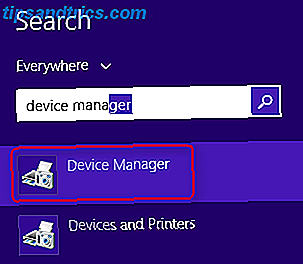
Zweitens, öffnen Sie den Geräte-Manager und entfernen Sie den derzeit angezeigten Android ADB-Treiber. Klicken Sie einfach mit der rechten Maustaste auf den ADB-Treiber, um das Kontextmenü aufzurufen - wählen Sie Deinstallieren .

Stellen Sie sicher, dass Sie das Kontrollkästchen Treiber entfernen aktivieren.

Jetzt können Sie Ihr Android-Gerät von Ihrem PC trennen.
Hinweis : Dies verhindert, dass derselbe inkompatible Treiber beim erneuten Verbinden des Android-Geräts geladen wird. Dieser Schritt ist technisch nicht erforderlich, aber er zeigt Ihnen den Treiber, der das Problem verursacht, falls er sich irgendwie neu lädt.
Schritt zwei: Töten Sie schlechte Fahrer
Entpacken Sie zunächst das Nirsoft USB Devices View Utility (USBDeview). Suchen Sie als Nächstes den entpackten Ordner und führen Sie das Dienstprogramm aus (keine Installation erforderlich). Das Dienstprogramm von Nirsoft zeigt die Gesamtzahl der installierten USB-Treiber auf Ihrem Computer an.

Sehen Sie sich die farbige Statusanzeige ganz links im USBDeview-Fenster an. Grün zeigt an, dass das Gerät ordnungsgemäß funktioniert. Pink bedeutet, dass das Gerät abgezogen werden kann und ordnungsgemäß funktioniert (obwohl es möglicherweise nicht richtig funktioniert). Rot zeigt ein deaktiviertes USB-Gerät an. Grau (eingekreist, unten) bedeutet, dass das Gerät installiert, aber nicht verbunden ist.

Zweitens, entfernen Sie alle grauen Elemente mit den Worten "Google", "Linux", "ADB" oder "Android" im Titel. Ich entferne immer alle Gegenstände, die nicht grün sind, aber sei gewarnt: Deine Erfahrungen können sich unterscheiden. Möglicherweise müssen Sie die Geräte später neu installieren, indem Sie sie hier entfernen.
Hinweis : Das Nirsoft-Dienstprogramm kann bei einem Virenscan als Malware angezeigt werden. Ganz sicher nicht.
Schritt 3: Installieren Sie Universal Driver
Koush Universal ADB Driver (siehe Link oben) funktioniert für jedes Android-Gerät, egal wie exotisch. Sie müssen eine manuelle Installation durchführen, damit der Treiber von Koush funktioniert.
Laden Sie zuerst den Universal ADB Driver herunter und führen Sie dann das ausführbare Paket aus, das den Treiber installiert.
Zweitens, schließen Sie Ihr Android-Gerät über USB an Ihren PC an. Die richtigen ADB-Treiber sollten geladen werden. Sie können dies überprüfen, indem Sie in Windows zum Geräte-Manager wechseln.

Drittens, wenn der Installationsprozess fehlschlägt, können Sie die Treiber manuell aktualisieren. Nachdem Sie Ihr Gerät angeschlossen haben, gehen Sie in den Geräte-Manager, suchen Sie die ADB / USB-Treiber und klicken Sie mit der rechten Maustaste darauf. Wählen Sie im Kontextmenü "Treiber aktualisieren". Beachten Sie zwei Dinge: Erstens müssen Sie manchmal das Benachrichtigungsfeld auf Ihrem Gerät für zusätzliche Schritte überprüfen. Zweitens tauchen manchmal Android-Geräte an seltsamen Orten im Geräte-Manager auf. Möglicherweise müssen Sie jede einzelne Geräteklasse (z. B. "Android Phone" oder "Samsung") im Gerätemanager überprüfen.
Sie erhalten zwei Optionen - wählen Sie "Treiber manuell installieren". Als nächstes wählen Sie "Durchsuchen Sie meinen Computer nach Treibersoftware" und wählen Sie "Lassen Sie mich aus einer Liste von Gerätetreibern auf meinem Computer auswählen."

Wählen Sie dann "Lassen Sie mich aus einer Liste von Gerätetreibern auf meinem Computer auswählen." Sie sehen eine Liste der Treiber. Wählen Sie eine davon. Wenn dies fehlschlägt, wiederholen Sie den Vorgang, und suchen Sie einen anderen funktionierenden Treiber.
Es sieht aus wie das:

Wenn Sie keinen Treiber zur Arbeit bringen können, müssen Sie die Installation erzwingen. Anstatt im vorherigen Schritt "Aus einer Liste von Gerätetreibern auf meinem Computer auswählen" auszuwählen, wählen Sie "Nach Treibersoftware auf dem Computer suchen" und suchen manuell das Verzeichnis, in dem Sie die Treiber von Koush installiert haben.
Der Speicherort auf Ihrer Festplatte sieht ungefähr so aus:
C: \ Programme (X 86) \ ClockworkMod \ Universal Adb Drivers \
Windows wird dann die Treiber installieren. Von nun an, wenn Sie das Android-Gerät mit aktiviertem Debugging verbinden, werden die Treiber von Koush anstelle derjenigen geladen, die nicht funktionieren.
Allgemein gut
Diese Methode, um schlechte Android-USB-Treiber zu entfernen und Koush-Treiber zu installieren, funktioniert für jedes Android-Gerät, auf dem ich es ausprobiert habe. Es ist lächerlich, dass Google nie einen universellen ADB-Treiber für Android-Geräte veröffentlicht hat, trotz der Probleme, die viele Nutzer weiterhin erleben. Während einige drahtlose Lösungen wie AirDroid existieren, habe ich diese Methode zuverlässiger gefunden.
Erfahren Sie, wie Sie alle Treiber auf dem neuesten Stand halten So finden und ersetzen Sie veraltete Windows-Treiber So finden und ersetzen Sie veraltete Windows-Treiber Ihre Treiber sind möglicherweise veraltet und müssen aktualisiert werden, aber woher wissen Sie das? Erstens, repariere es nicht, wenn es nicht kaputt ist! Wenn Treiber aktualisiert werden müssen, haben Sie folgende Möglichkeiten. Lesen Sie mehr, nicht nur die mit Android.
Verwenden jemand eine bessere Technik, um ihre Android-Geräte an ihren PC angeschlossen zu bekommen? Bitte teilen Sie die Kommentare.

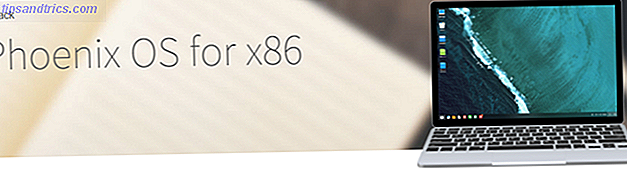
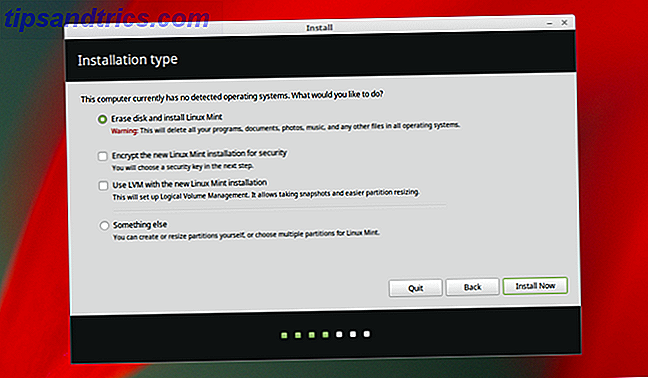
![Celtx - Die ultimative Drehbuch-Software [Cross-Platform]](https://www.tipsandtrics.com/img/linux/640/celtx-ultimate-screenwriting-software.jpg)